当社サイトのリンクを通じて購入すると、アフィリエイト手数料が発生する場合があります。 仕組みは次のとおりです.
クレイジーなプリント、手描きのテクスチャー、大胆な色がファッションに取り入れられているため、これらのトレンドを活用したプリントを実現する方法を知っておくと便利です。 いくつかの簡単な操作で、独自の生地をデザインし、T シャツ、クッション、ティータオルなどに適用することが完全に可能です。 イラストレーター トリック。
このプロジェクトでは、すぐに世界に送り出せるパターン見本を作成します。 印刷する. 正方形の基本的なガイドラインを使用して機能的なスウォッチをデザインする方法と、その方法について説明します。 Illustrator のパスファインダー ツールを適用してスウォッチを完成させ、デザインを画面から ファブリック。
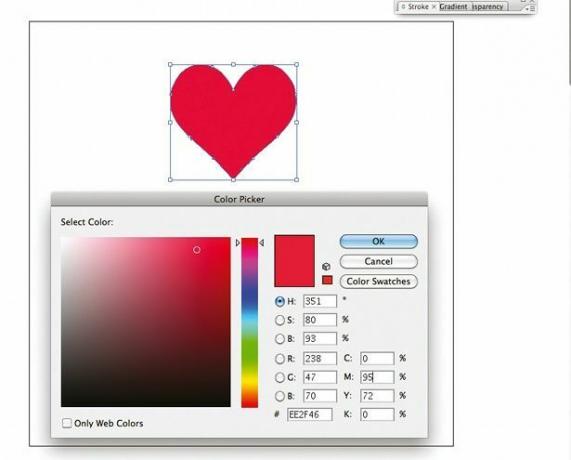
01 パターン デザインを開始する前に、まずインスピレーションのために生地のパターンをいくつか収集します。私は 80 年代をテーマにしました。 パターンのベースとして使用するランダムな形状をいくつか描いてスキャンします。 Illustrator でシェイプをライブ トレースし、オブジェクトを展開してグループを解除すると、個々のオブジェクトを操作できるようになります。 ペン ツールを使用して図形を描画している場合は、最初に描画を展開して、すべての描画が線ではなくオブジェクトであることを確認してください。

02 パターンのベースとして正方形を使用します。 黒で輪郭を描き、その位置を固定します。 パターン見本が正確にテッセレーションされていることを確認するには、まず正方形の左上隅から作業します。

03 正方形の左側と上部に図形を配置し始めます。 右隅または左下隅に入らないように注意してください。これは後で埋められます。 最初は白黒で作業します。後で基本デザインの準備ができたら、色見本に色を追加します。
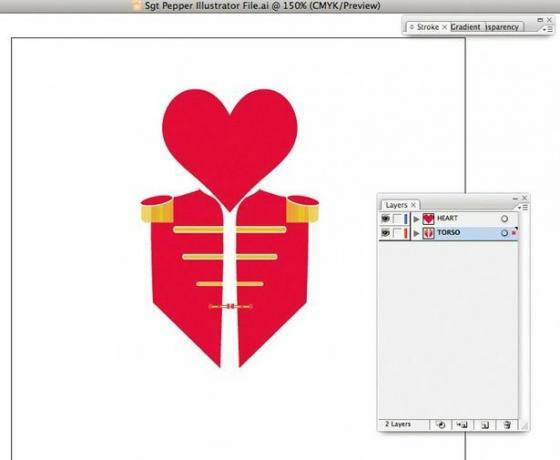
04 コーナーの基本的なレイアウトに満足したら、正方形を塗りつぶしてパターン見本を開始します。 すべてのオブジェクトがグループ化されていないことを確認する必要があります。 次に、正方形のロックを解除し、塗りつぶしを反転して、輪郭のない黒い正方形になります。 Cmd/Ctrl+Shift+] を押して正方形を前面に移動し、位置を再ロックします。

05 正方形の外側のオブジェクトを選択した状態で、ナイフ ツールを選択し、Return キーを押してカーソルを十字に変えます。 正方形の左側の端を右にズームし、Opt/Alt+Shift キーを押しながら下から切り取ります。 正方形の左端からページの上部までの長さで、ページの上部より上のオブジェクトを確実にカットします。 四角。

06 選択ツールを使用して、切り取った正方形の外側のセクションを選択します。 Shift キーを押しながら、セクションを正方形の右側の内側の端までドラッグし、拡大して、図形の端が正方形の内側の端と揃っていることを確認します。

07 手順を繰り返します 05 そして 06 正方形の上部の外側にあるオブジェクトの場合。 今回は、ドラッグしたばかりのオブジェクトを選択していることを確認してください。 正方形の上部の外側の端に沿って、ナイフツールを使って端まで切り込みます。 ページ。 オブジェクトを見逃したくないでしょう。 もう一度、右にズームインして、オブジェクトがボックスの上端と完全に並んでいることを確認します。

